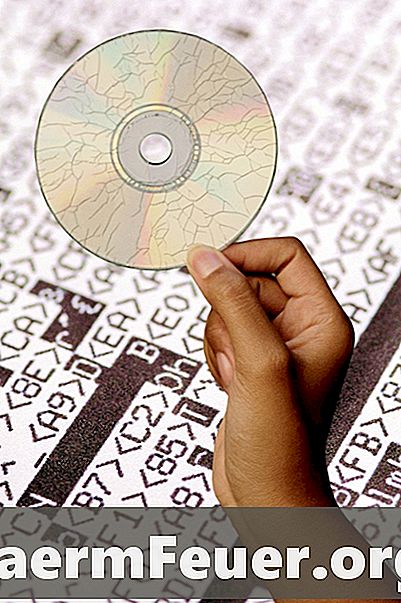
Indhold
Når du har gennemført design, kodning og test af dit Visual Basic-program, skal du distribuere applikationen til klienter og arbejdsstationer på dit netværk. Visual Basic 6 giver dig mulighed for at oprette et installationsprogram ved hjælp af din pakke og implementeringsguide, bedre kendt som PDW. Lær de grundlæggende trin for at oprette et professionelt kvalitetsinstallationsprogram til dit VB6-program.
retninger

-
Åbn Visual Basic-programmet. Du kan gennemse mappen med filer til VB-projektet og klikke på filen ".vbp" for at åbne den. Et andet alternativ er at åbne projektet ved at indlæse Visual Basic 6-miljøet og klikke på "File" og derefter "Open Project" i værktøjslinjen.
-
Indlæs "Add-In Manager" ved at klikke på "Tilføjelser". Klik derefter på "Add-In Manager" og "Package and Deployment Wizard" i menuen. Klik for at markere feltet ved siden af "Loaded / Unloaded". Det vil være nødvendigt at udvikle installationspakken til dit program. Klik på "OK" for at lukke vinduet.
-
Gå tilbage til menuen og klik på "Tilføjelser". Vælg "Package and Deployment Wizard". Når du bliver bedt om at gemme Visual Basic-projektet, skal du klikke på "Ja".
-
Klik på knappen "Pakke". Denne mulighed giver dig mulighed for at oprette et installationsprogram til dit projekt.
-
Klik på "Ja" for at genkompilere VB-programmet. Afhængigt af applikationens størrelse kan byggeprocessen tage et par minutter.
-
Vælg den type konfiguration, du vil oprette. Vælg "Standardopsætningspakke" under "Pakketype". Denne mulighed giver dig mulighed for at oprette en pakke, som installeres af et setup.exe-program. Klik på "Næste" for at fortsætte.
-
Vælg den mappe, hvor du vil have installationspakken monteret. Klik på "Næste" for at fortsætte.
-
Vælg de ledige drivere, du vil medtage i installationsprogrammet. Brug pileknapperne til at tilføje eller fjerne drivere fra listen. Klik på "Næste" for at fortsætte.
-
Tjek mulighederne for at tilføje venter information og klik på "OK"
-
Klik på "Tilføj" for at tilføje yderligere filer, f.eks. Database eller rapportfiler til installationsprogrammet. Klik på "Næste" for at fortsætte.
-
Klik på "Single" for standen option, og klik derefter på "Næste".
-
Giv installationsprogrammet en titel. Dette vil blive vist, når installationsprogrammet kører. Klik på "Næste".
-
Konfigurer oprettelsen af grupper og start menupunkter under installationen. Klik på "Næste".
-
Hvis det ønskes, skal du ændre installationsstedet for de tilføjede filer. Klik på "Næste".
-
Kontroller de filer, du vil dele under installationen. Klik på "Næste".
-
Klik på knappen "Udfør" for at afslutte installationspakken.
-
Kopier installationsprogrammet til en disk eller flashdisk. Dit Visual Basic 6-program er nu klar til at blive installeret på en computer.
Hvad du har brug for
- Visual Basic 6 installeret